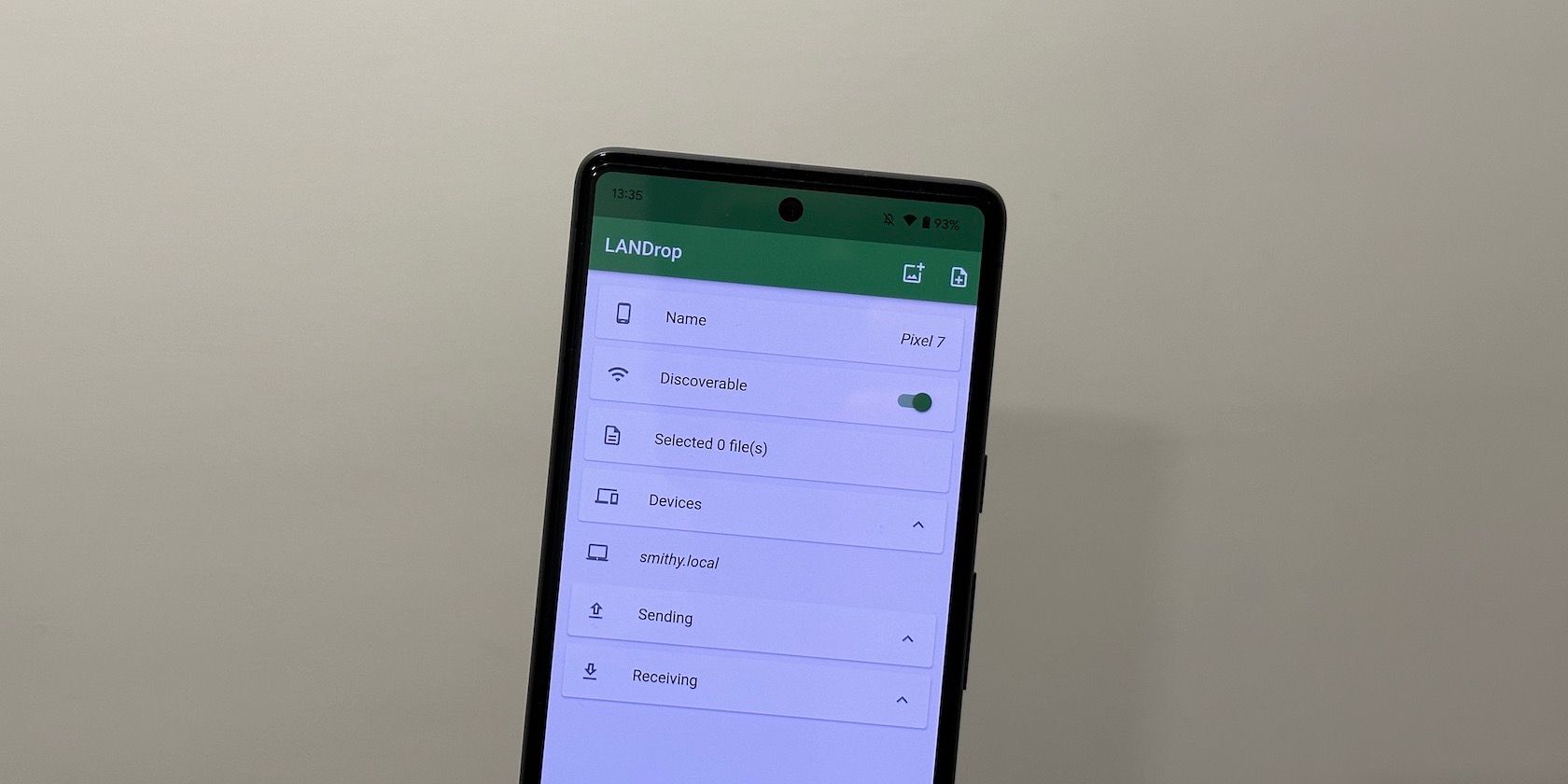اشتراک گذاری فایل ها بین اندروید، آیفون، آی پد و مک با استفاده از برنامه رایگان و منبع باز LANDrop آسان است. در اینجا نحوه تنظیم آن آمده است.
به اشتراک گذاری فایل بین پلتفرمی آسان نیست. اگر کاربر اندروید هستید، میدانید که اشتراکگذاری فایلها بین گوشی اندروید و آیفون، آیپد یا مک چقدر میتواند دشوار باشد.
مطمئناً، برخی از سرویسهای اشتراکگذاری فایل بین پلتفرمی وجود دارند که این کار را سادهتر میکنند. اما برخی از آنها هزینه دارند، در حالی که برخی دیگر چندان قابل اعتماد نیستند.
LANDrop یک استثنا است. این رایگان است، استفاده از آن آسان است و تبادل سریع فایل بین پلتفرم های مختلف را تسهیل می کند. بیایید LANDrop را بررسی کنیم و ببینیم چگونه میتوانید از آن برای انتقال فایلها بین Android و iPhone، iPad و Mac استفاده کنید.
LANDrop چیست؟
LANDrop یک ابزار رایگان و بین پلتفرمی به اشتراک گذاری فایل است. به شما امکان میدهد فایلهایی مانند عکسها، فیلمها، اسناد و موارد دیگر را بین دستگاههای موجود در همان شبکه محلی یا LAN انتقال دهید.
LANDrop سریع، ایمن است و فایل ها را در حین انتقال فشرده نمی کند. تمام انتقال فایل ها در LANDrop از طریق یک اتصال نقطه به نقطه انجام می شود، به این معنی که هیچ سرور شخص ثالثی برای ذخیره فایل های شما به عنوان بخشی از فرآیند انتقال وجود ندارد.
در حالی که این برنامه برای استفاده در شبکه وای فای منزل یا محل کار شما عالی است، این برنامه همچنین از انتقال از طریق اتصال نقطه اتصال پشتیبانی می کند، که می توانید زمانی که خارج از منزل هستید یا به شبکه وای فای معمولی دسترسی ندارید از آن استفاده کنید. حتی از داده های سلولی در این فرآیند استفاده نمی کند.
تمرکز ما بر اشتراک گذاری فایل ها بین دستگاه های اندروید و اپل است، اما این برنامه برای ویندوز و لینوکس نیز در دسترس است.
با LANDrop شروع کنید
اول از همه، شما به برنامه LANDrop در دستگاه هایی که می خواهید فایل ها را بین آنها به اشتراک بگذارید، نیاز دارید. آن را در تلفن، تبلت و لپ تاپ خود از لینک زیر دانلود کنید.
میتوانید برنامههای iOS و iPad را از اپ استور دریافت کنید، اما فروشگاه Google Play میزبان LANDrop نیست. از این رو، باید آن را از وب سایت رسمی دانلود کرده و به صورت دستی برنامه را روی دستگاه اندرویدی خود نصب کنید.
دانلود: LANDrop برای اندروید | iOS | iPadOS | macOS | ویندوز | لینوکس (رایگان)
نحوه انتقال فایل ها بین اندروید، آیفون و آیپد با LANDrop
برای انتقال فایل ها از گوشی هوشمند اندرویدی به آیفون یا آیپد یا از آیفون یا آی پد به دستگاه اندرویدی مراحل زیر را دنبال کنید:
- دستگاه هایی را که می خواهید فایل ها را بین آنها به اشتراک بگذارید به همان شبکه Wi-Fi متصل کنید.
- برنامه LANDrop را در تلفن Android و دستگاه دریافت کننده مانند مک یا آیفون خود باز کنید.
- در دستگاه فرستنده، روی نماد گالری در گوشه سمت راست بالا ضربه بزنید تا تصاویر و ویدیوها را از گالری تلفن خود اضافه کنید. همچنین، روی نماد File ضربه بزنید تا انواع فایل های دیگر را از حافظه داخلی یا خارجی خود اضافه کنید.
- روی فلش رو به پایین در کنار دستگاهها ضربه بزنید تا لیستی از همه دستگاههای موجود در یک شبکه محلی را ببینید.
- در اینجا، روی دستگاهی که میخواهید فایلهای انتخاب شده را به آن منتقل کنید، ضربه بزنید. می توانید نام دستگاه دیگر را در برنامه LANDrop پیدا کنید. 3 تصویر بستن
- در دستگاه دریافت کننده، ورودی را در بخش دریافت خواهید دید. برای پذیرش فایل و دانلود آن در دستگاه خود، علامت تیک سبز رنگ را بزنید.
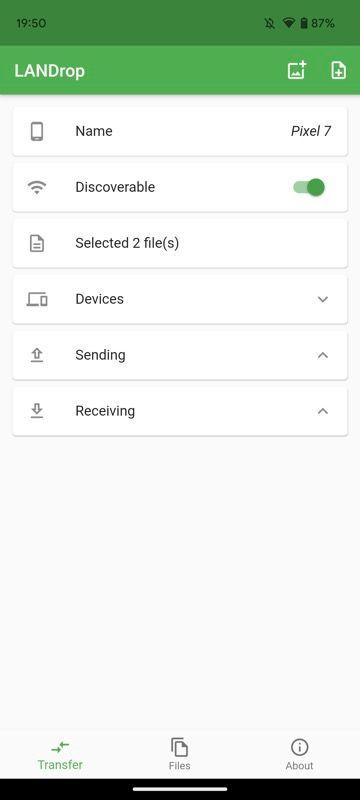
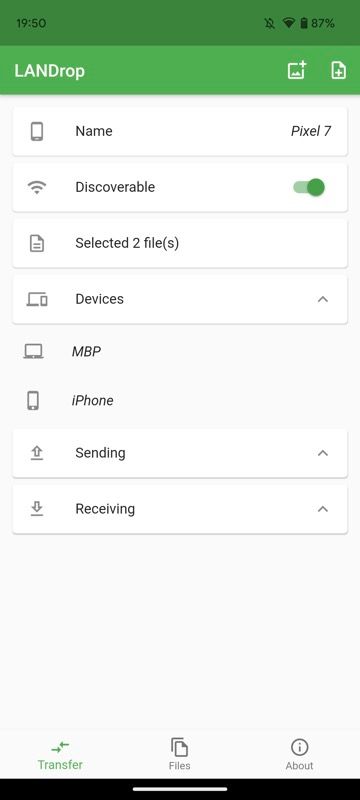
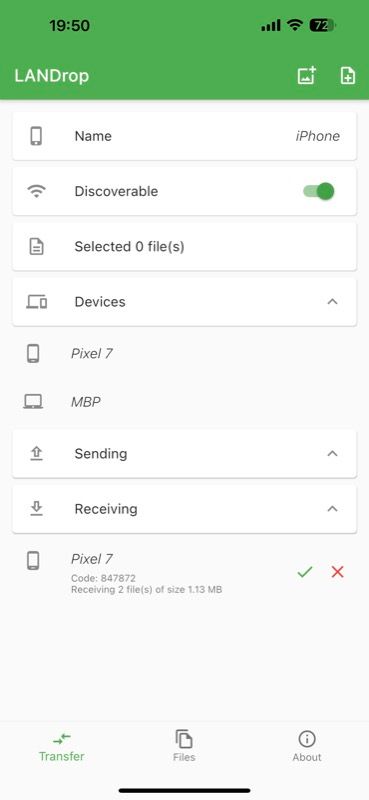
اگر از iPhone استفاده می کنید و فایل دریافتی یک عکس یا ویدیو است، مستقیماً در برنامه Photos در تلفن شما ذخیره می شود. اگر فایل دیگری است، آن را در پوشه Downloads در برنامه Files پیدا خواهید کرد.
در مورد اندروید، فایل دانلود شده صرف نظر از نوع آن در پوشه Downloads ذخیره می شود. سپس می توانید از یک مدیر فایل مانند Files by Google برای دسترسی به آن استفاده کنید.
نحوه انتقال فایل ها بین اندروید و مک با LANDrop
انتقال فایل ها از اندروید به مک شامل همان مجموعه مراحل ذکر شده در بالا است. با این حال، اگر می خواهید برعکس بروید، در اینجا مراحلی وجود دارد که باید دنبال کنید:
- مطمئن شوید که هر دو گوشی مک و اندروید شما در یک شبکه هستند.
- LANDrop را در مک و تلفن اندرویدی خود راه اندازی کنید.
- روی نماد LANDrop در نوار منو در Mac خود کلیک کنید و Send File(s) را انتخاب کنید.
- دکمه Add را بزنید و فایل هایی را که می خواهید انتقال دهید انتخاب کنید. همچنین، فایلها را مستقیماً روی پنجره LANDrop بکشید و رها کنید.
- روی Send کلیک کنید و در صفحه زیر، دستگاه دیگر را انتخاب کنید و دوباره Send را بزنید.
- در تلفن Android خود، درخواست دریافت را برای دریافت فایل(های) به اشتراک گذاشته شده بپذیرید.
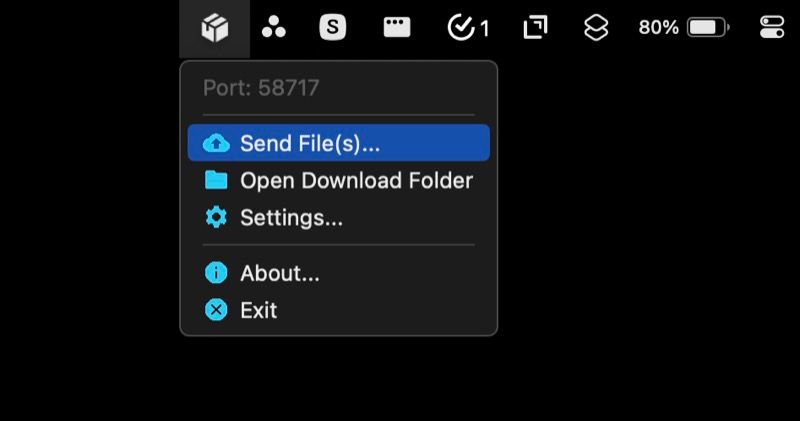
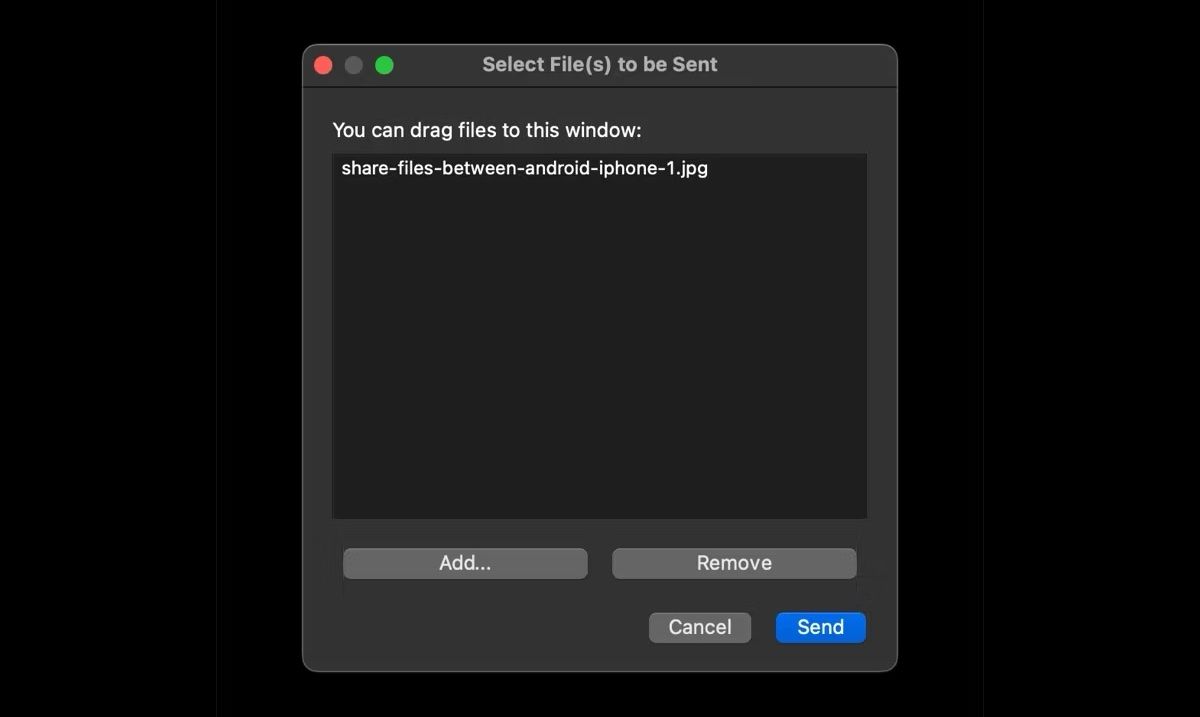
مجدداً فایل های دریافتی در دایرکتوری Downloads گوشی اندرویدی شما ذخیره می شوند. به طور مشابه، اگر فایلی را در مک خود دریافت کرده اید، در فهرست دانلودها ذخیره می شود.
اگر می خواهید مکان دانلود را تغییر دهید، می توانید این کار را از تنظیمات LANDrop انجام دهید. LANDrop را در مک خود راه اندازی کنید، روی نماد آن در نوار منو ضربه بزنید و تنظیمات را انتخاب کنید. از اینجا روی دکمه بیضی کنار Download Path کلیک کنید و دایرکتوری دانلود مورد نظر خود را انتخاب کنید.
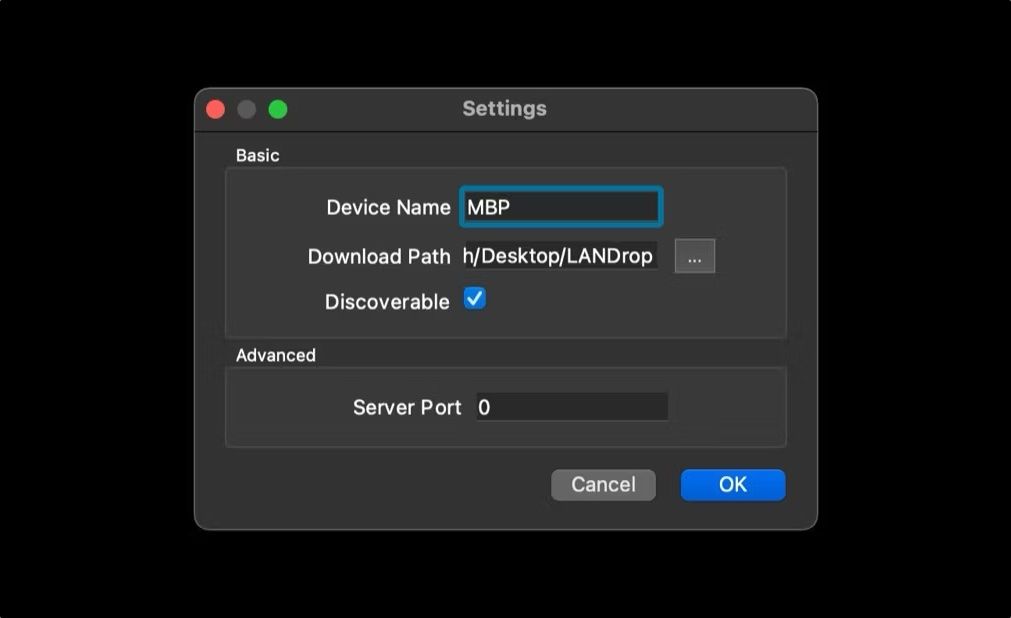
وقتی بیرون هستید، فایلها را بین Android و iPhone، iPad یا Mac به اشتراک بگذارید
LANDrop از شما می خواهد که هم فرستنده و هم گیرنده را در یک شبکه داشته باشید تا بتوانید فایل ها را با موفقیت انتقال و دریافت کنید. با این حال، مواقعی پیش میآید که شبکه مشترکی برای اتصال به آن ندارید و میخواهید فایلها را بین تلفن Android و iPhone، iPad یا Mac به اشتراک بگذارید.
در چنین شرایطی، می توانید از یک اتصال نقطه اتصال برای اشتراک گذاری فایل ها در حال حرکت با LANDrop استفاده کنید. کافی است هات اسپات را در گوشی اندرویدی خود روشن کنید و در دستگاه دیگر خود به آن متصل شوید. پس از انجام این کار، هر دو دستگاه در یک شبکه قرار می گیرند و سپس می توانید همان مراحل ذکر شده در بالا را برای انتقال فایل ها بین دستگاه های خود دنبال کنید.
فرقی نمی کند که می خواهید فایل ها را از اندروید به دستگاه اپل منتقل کنید یا برعکس. فعال کردن هات اسپات در اندروید شما در هر صورت کار می کند.
عیب یابی یک دستگاه غیرقابل کشف
اگر به دلایلی دستگاه دیگر را در برنامه LANDrop نمیبینید، ممکن است به همان شبکه متصل نباشید. به خاطر داشته باشید که این SSID است که باید یکسان باشد، بنابراین اگر به دو SSID مختلف در یک شبکه متصل باشید، کار نخواهد کرد.
به طور مشابه، مطمئن شوید که دستگاه گیرنده نیز قابل کشف است. در آیفون، به برنامه بروید و اگر قبلاً این برنامه نیست، دکمه Discoverable را تغییر دهید. اگر مک است، به تنظیمات بروید و کادر کنار قابل کشف را علامت بزنید.
انتقال بی دردسر فایل ها بین Android، iPhone، iPad و Mac
همانطور که در بالا مشاهده کردید، LANDrop انتقال فایل ها را بین گوشی اندروید و سایر دستگاه ها آسان می کند. مهم نیست که در داخل خانه هستید یا خارج از منزل – بدون اتصال به اینترنت – همچنان می توانید از LANDrop برای اشتراک گذاری بدون دردسر فایل ها استفاده کنید.
و LANDrop همچنین با دسکتاپ های ویندوز و لینوکس کار می کند. بنابراین اگر از هر یک از آنها استفاده میکنید، میتوانید فایلها را بهطور یکپارچه بین آنها به عقب و جلو انتقال دهید. پلتفرمهای مختلف نیز به خوبی با هم کار نمیکنند، اما LANDrop این کار را آسان میکند—و همچنین رایگان و منبع باز است.